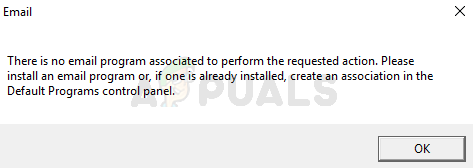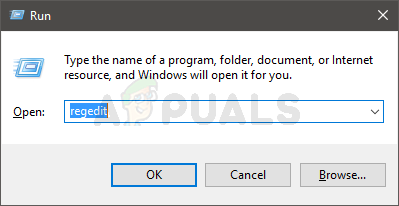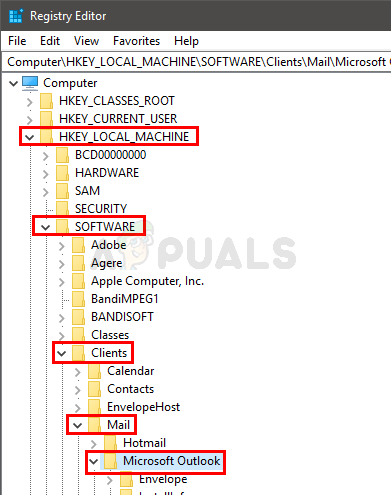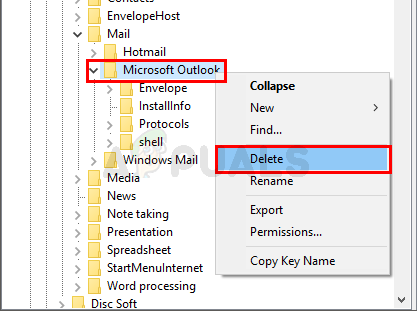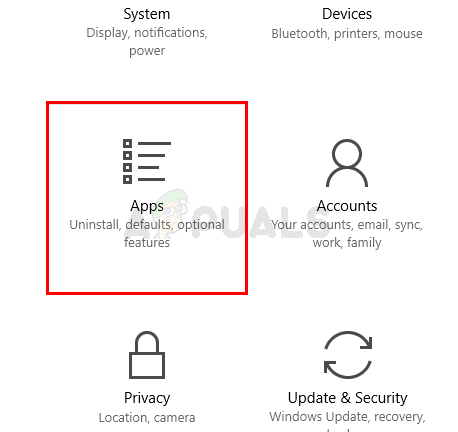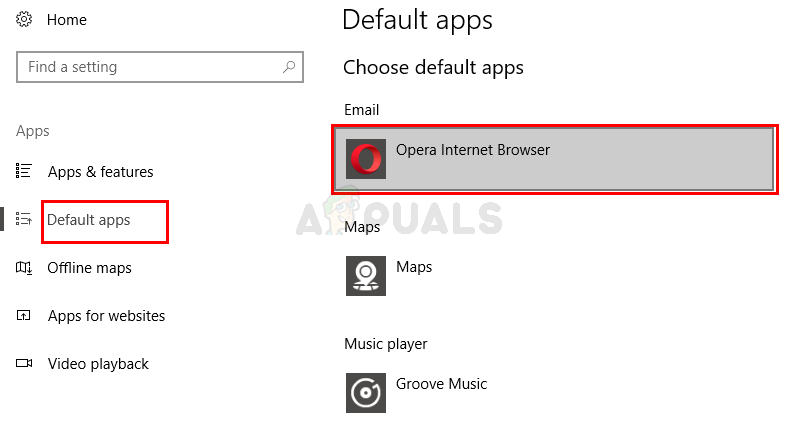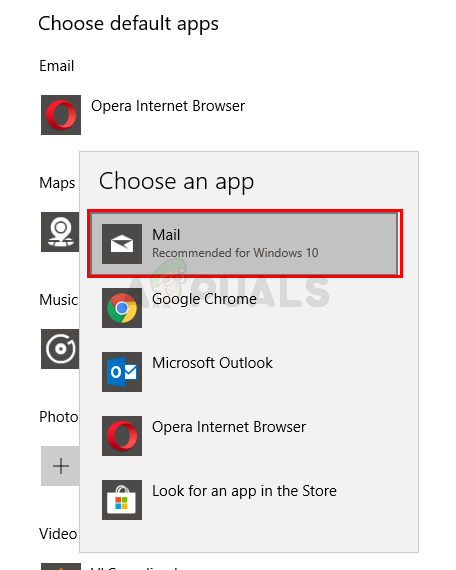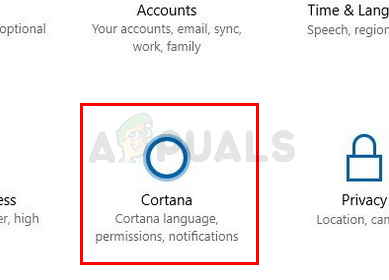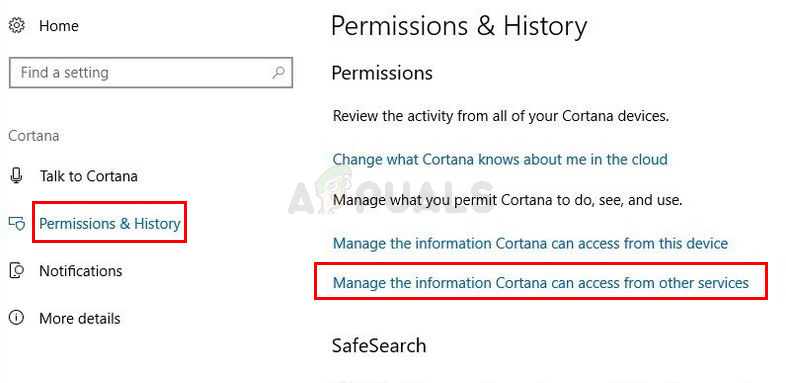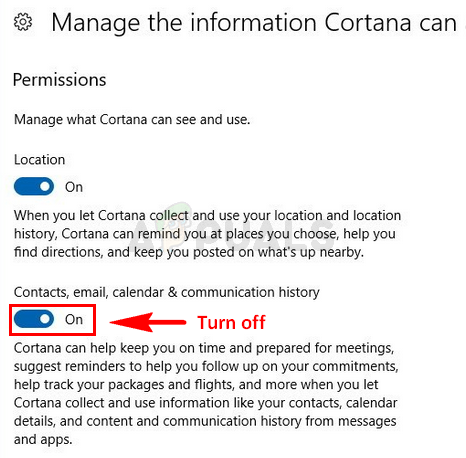Un cliente de correo electrónico es simplemente un software diseñado para enviar, recibir, leer y escribir correos electrónicos en su computadora. Un cliente de correo electrónico de escritorio es un poco diferente de un cliente de correo web. Un cliente de correo electrónico de escritorio es una aplicación que debe instalarse en su sistema. A diferencia del cliente de correo electrónico web, no necesita acceder al navegador para consultar o enviar su correo electrónico. Hay varios clientes de correo electrónico de escritorio, pero los más utilizados son Microsoft Outlook y Firefox Thunderbird. Cada uno de estos clientes de correo electrónico viene con su propio conjunto de características que le permite organizar y sincronizar su correo electrónico en múltiples plataformas, además de leer / escribir y enviar / recibir correos electrónicos.
Usar la opción Enviar a del menú contextual y seleccionar Recibir correo es una forma muy conveniente de enviar documentos directamente desde el Explorador de archivos. Es una forma muy fácil y eficiente de enviar sus archivos por correo electrónico. Pero en algunos casos, es posible que vea un mensaje de error al intentar compartir documentos con la opción Enviar a. El mensaje de error es este
Hay un par de cosas que pueden causar este problema. El requisito previo para usar esta función en Windows es tener un cliente de correo de escritorio con soporte simple MAPI o MAPI como Microsoft Outlook o Firefox Thunderbird. La propia aplicación de correo de Windows también viene preinstalada en Windows, pero se sabe que también causa algunos problemas con las opciones de entrega. Entonces, si bien no debería necesitar un cliente de correo electrónico de terceros, es posible que deba descargar uno. Hay otros casos más sencillos en los que el problema se debe a que no hay una aplicación configurada como aplicación predeterminada para el correo. Si el problema ocurre específicamente en Microsoft Outlook, puede deberse a que las claves de Microsoft Outlook están dañadas. Es bastante normal que los archivos se corrompan. Por último, Cortana también puede ser la culpable de este problema. Hay algunas configuraciones de Cortana que, si están activadas, pueden causar este problema.
Consejo
A veces, el problema se resuelve simplemente haciendo lo que le indica el error. El mensaje de error le indica explícitamente que configure un programa de correo electrónico como predeterminado. Entonces, si no tiene un programa de correo electrónico, puede descargar cualquier programa de correo electrónico de su elección y luego seguir los pasos a continuación para configurarlo como el predeterminado. Nota: Puede configurar la aplicación integrada de Mail como predeterminada, pero se sabe que causa problemas con la opción Enviar a. Pero también puedes probarlo con la aplicación de correo incorporada.
-
Mantenga presionada la tecla de Windows y presione I
-
Haga clic en Aplicaciones
-
Seleccione Aplicaciones predeterminadas en el panel de la izquierda.
-
Seleccione la aplicación en la sección Correo electrónico
-
Seleccione Correo (o una aplicación de su elección) de la lista recién aparecida
-
Reanudar
Compruebe si esto resuelve su problema. Vaya a los métodos a continuación si su problema persiste.
Método 1: usar el Editor del registro
Como ya hemos comentado, la razón más probable de este problema son las claves de registro de Outlook dañadas. Esta corrupción del registro causa problemas cada vez que una aplicación / programa intenta conectarse a la interfaz MAPI simple de Outlook.
Dado que no podemos reparar las claves de registro dañadas, primero tendremos que eliminar las claves de registro de Outlook. Luego podemos reparar Outlook, lo que nos llevará a reconstruir las claves de registro eliminadas.
Siga los pasos que se indican a continuación para eliminar las claves de registro corruptas de Microsoft Outlook
-
Mantenga presionada la tecla de Windows y presione R
-
Escribe regedit y presiona Enter
-
Ahora, navegue hasta esta ubicación HKEY_LOCAL_MACHINEN-SoftwareN-ClientesN-Microsoft Outlook. Si no sabe cómo navegar hasta esta ubicación, siga los pasos a continuación.
-
Busque y haga doble clic en HKEY_LOCAL_MACHINE en el panel izquierdo
-
Busque y haga doble clic en Software en el panel izquierdo
-
Busque y haga doble clic en Clientes en el panel izquierdo
-
Busque y haga doble clic en Enviar en el panel de la izquierda.
-
-
Busque y haga clic con el botón derecho en Microsoft Outlook en el panel izquierdo
-
Seleccione Borrar y confirme las indicaciones adicionales.
-
Cerrar el editor de registro
-
Mantenga presionada la tecla de Windows y presione I
-
Haga clic en Aplicaciones
-
Seleccione Aplicaciones predeterminadas en el panel de la izquierda.
-
Seleccione la aplicación en la sección Correo electrónico
-
Seleccione Correo de la lista recién aparecida
-
Reanudar
Esto debería resolver el problema por ti.
Método 2: cambiar la configuración de Cortana
Cambiar la configuración de Cortana ha resuelto el problema para muchas personas. Hay una configuración en Cortana que le permite a Cortana usar el correo electrónico y el calendario. La desactivación de esta configuración ha ayudado a resolver este problema para un número significativo de usuarios. Siga los pasos a continuación para cambiar el acceso y cambiar esta configuración
-
Mantenga presionada la tecla de Windows y presione I
-
Seleccione Cortana
-
Seleccionar permisos e historial
-
Seleccione Administrar la información a la que Cortana puede acceder desde este dispositivo.
-
Desactive el historial de contactos, correo electrónico, calendario y comunicaciones
Esto debería resolver el problema por ti.